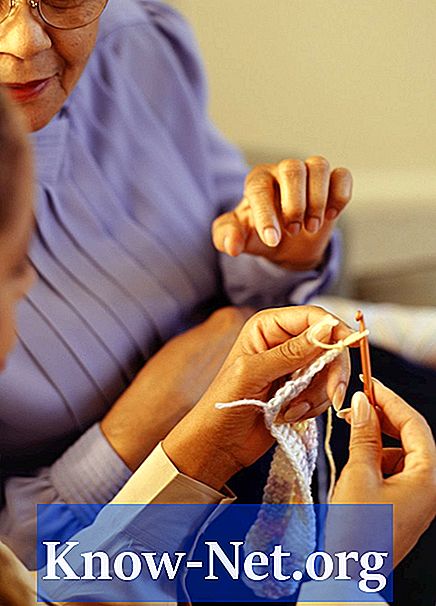Isi
Gunakan CorelDRAW untuk membuat latar belakang dengan efek cat air dengan rasterisasi goresan cat saat menggunakan alat "Media artistik", menerapkannya dalam sapuan kuas tersebut. Gambar raster terdiri dari piksel, tidak seperti tipe gambar standar CorelDraw, dengan vektor, yang terdiri dari instruksi yang memberi tahu CorelDRAW cara menggambar bentuk tertentu. Efek cat air hanya bekerja pada gambar raster, bukan vektor.
Instruksi

-
Klik "File" dan "New" untuk menampilkan kotak dialog dengan opsi untuk membuat kanvas baru untuk melukis atau menggambar. Klik "OK" untuk menerima parameter default dan membuatnya.
-
Arahkan ke ikon kelima di bawah ini di bilah alat di sudut kiri layar. Tekan dan tahan tombol kiri mouse untuk menampilkan daftar tombol yang terdapat dalam ikon tunggal ini. Arahkan kursor ke item yang ditandai "Media Artistik" yang ikonnya berbentuk kuas, lalu lepaskan tombol mouse untuk masuk ke mode lukisan. Dalam mode ini Anda dapat memilih warna untuk latar belakang cat air.
-
Arahkan mouse Anda ke atas layar, lalu tekan dan tahan tombol kiri mouse untuk memulai aplikasi tinta. Seret untuk melukis seperti yang Anda inginkan, lalu lepaskan mouse untuk berhenti melukis. Klik warna dari kumpulan sampel di sudut kanan jendela aplikasi. Sapuan yang Anda berikan akan diisi dengan warna yang dipilih.
-
Berikan lebih banyak goresan dan pilih warna lain untuk melakukan ini, sampai Anda memiliki gambar yang ingin Anda gunakan sebagai latar belakang cat air. Klik ikon bilah alat sebagai panah putih untuk menjalankan alat seleksi, lalu seret area pemilihan di sekitar sapuan kuas untuk memilihnya.
-
Klik perintah "Konversikan ke Bitmap" di menu "Bitmap" untuk mengaktifkan bentuk vektor yang telah Anda lukis dalam bitmap. Klik submenu "Art Brush" di menu "Bitmap" untuk menampilkan daftar efek yang dapat Anda terapkan pada sapuan kuas.
-
Klik perintah "Watercolor" untuk menampilkan kotak dialog. Seret kontrol kiri atau kanan dari "Grain" dan "Brush Size", lalu klik tombol "Preview" untuk melihat efek perubahan. Klik "OK" untuk menyelesaikan efek cat air.
-
Klik kanan item panel yang ditandai "Bitmap," dan kemudian klik "Kunci Objek" untuk mencegah operasi mouse mengganggu bagan cat air. Sekarang Anda dapat membuat gambar lain dengan efek yang sama di latar belakang.
Bagaimana
- Anda dapat memuat gambar raster yang ada untuk menerapkan efek cat air, sebagai gantinya cat. Klik pada perintah "Impor" dari menu "File" untuk memuatnya.